Cara Gabungkan Foto Jadi Satu Secara Online
Saat ini sudah banyak cara menggabungkan foto jadi satu, baik secara online ataupun offline. Mungkin untuk cara offline sudah banyak yang tau, sudah banyak aplikasinya juga. Namun gabungkan gambar online belum banyak yang tau.
Memang biasanya orang-orang mengedit dan menggabungkan foto dilakukan secara offline dengan bantuan aplikasi seperti Photoshop dan Corel Draw. Tentu saja tidak semua orang bisa melakukannya karna harus mempunyai perangkat PC atau HP, serta harus bisa mengerti cara penggunaan aplikasinya.
Sangat merpotkan bukan? hehee
Di zaman yang sudah serba online seperti sekarang, menggabungkan 2 foto jadi 1 file JPG bukanlah hal yang sulit dilakukan karna sudah ada trik menggabungkan 2 gambar menjadi 1 online.
Ya, kita bisa melakukannya secara online tanpa harus menginstall aplikasi berat seperti Photoshop atau yang lainnya. Yang dibutuhkan hanyalah koneksi internet dan gadget untuk mengakses sebuah website yang memiliki tool gabung foto online tanpa aplikasi.
Cara Menggabungkan Foto Jadi Satu Online
Cara edit gabung foto online menjadi 1 merupakan pilihan yang tepat jika kamu bukan seorang editor dan tidak memiliki perangkat yang memadai. Di bawah ini akan saya buatkan beberapa cara menggabungkan foto online dengan menggunakan website pilihan.
Simak langkah-langkahnya di bawah ini.
- Kunjungi situs filesmerge.com.
- Klik tombol Pilih file lokal.
- Pilih foto yang ingin digabungkan secara online.
- Tunggu hingga proses upload selesai.
- Kemdudian atur metode penggabungan sesuai keinginan, silahkan pilih vertikal, horizontal atau perbaiki kolom.
- Pilih juga format gambar JPG, PNG, BMP atau GIF.
- Setelah semuanya beres, klik tombol Menggabungkan.
- Untuk mendownload foto silahkan klik link Click to Download it.
- Selesai.
Apabila cara di atas tidak cukup atau tidak sesuai harapan, mungkin bisa gunakan salah satu dari 5 cara penggabungan foto jadi satu online berikut ini.
1. Gabung Foto di Photo Collage
- Kunjungi situs photocollage.com.
- Klik ikon Add Images.
- Pilih beberapa foto yang ingin digabungkan.
- Tunggu hingga proses upload gambar selesai.
- Atur tata letak foto dan sesuaikan ukuran fotonya sesuai keinginan dengan cara di drag.
- Jika sudah, klik menu Collage lalu pilih Save As Image.
- Ketik nama foto dan pilih type foto JPG, PNG atau WebP.
- Kemudian klik Save.
- Terakhir klik Download.
2. Gabung Foto Online di PhotoJoiner
- Buka situs photojoiner.net.
- Klik tombol Select Photos.
- Silahkan pilih beberapa foto yang ingin digabungkan.
- Pilih Style Foto, terdapat 3 pilihan yaitu vertical, horizontal atau grid.
- Atur juga Ukuran dan Margin foto sesuai kebutuhan.
- Setelah selesai, klik tombol Join Photos.
- Hasil penggabungan foto akan ditampilkan, untuk menyimpannya klik kanan → lalu pilih Save Image As.
- Selesai.
3. Menggabungkan Foto di BeFunky
- Buka halaman Collage Maker di befunky.com.
- Daftar dan login terlebih dahulu.
- Selanjutnya klik menu Computer.
- Pilih dan upload beberapa foto yang ingin kamu gabungkan.
- Drag atau double klik pada foto untuk menambahkannya ke jendela editor.
- Sesuaikan tata letak foto dengan cara di drag.
- Jika sudah klik menu Save → Computer.
- Ketik nama foto dan pilih format foto JPG, PNG atau PDF.
- Terakhir klik tombol Save.
4. Menggabungkan Foto Online di Pine Tools
- Kunjungi web pinetools.com.
- Klik menu Choose File pada bagian First Image, lalu pilih foto.
- Klik menu Choose File pada bagian Second Image, lalu pilih foto..
- Atur tata letak foto menjadi vertically atau horizontally.
- Jika sudah klik tombol MERGE.
- Untuk menyimpan foto yang telah digabungkan klik menu PNG, JPG atau WEBP.
- Foto akan tersimpan ke galeri perangkat kamu.
- Selesai.
5. Gabungkan Foto Jadi Satu Lewat IMGOnline
- Buka situs imgonline.com.
- Klik menu Choose File.
- Pilih satu foto yang akan digabungkan menjadi 1.
- Ulangi langkah 2 dan 3.
- Atur pengaturan kombinasi foto sesuai keinginan.
- Pilih format foto JPEG atau PNG-24.
- Tekan tombol OK untuk memproses penggabungan.
- Selanjutnya kamu akan dialihkan ke halaman baru.
- Jika sudah selesai, klik link Download processed image.
- Foto akan tersimpan ke galeri.
Website Menggabungkan Foto Online Gratis
Apabila website yang saya gunakan di atas tidak lagi bisa dikunjungi atau ada error saat menggabungkan foto jadi satu, kalian bisa menggunakan webiste gabung foto online lainnya.
Berikut adalah alternatif website yang saya rekomendasikan:
- https://www.photojoiner.net
- https://www.photocollage.com
- https://pinetools.com/split-image
- https://filesmerge.com/merge-images
- https://www.quickpicturetools.com/en
- https://www.befunky.com/create/collage
- https://www.imgonline.com.ua/eng/combine-two-images-into-one.php
Akhir Kata
Untuk gabungkan foto online sangatlah mudah bukan? Kita hanya perlu koneksi internet untuk mengakses website penggabung foto dari HP ataupun komputer, kemudian mengupload gambar yang akan digabungkan dan secara otomatis website akan bekerja menggabungkan foto yang kamu upload.
Sekian artikel ngedit kali ini, semoga bisa membantu.


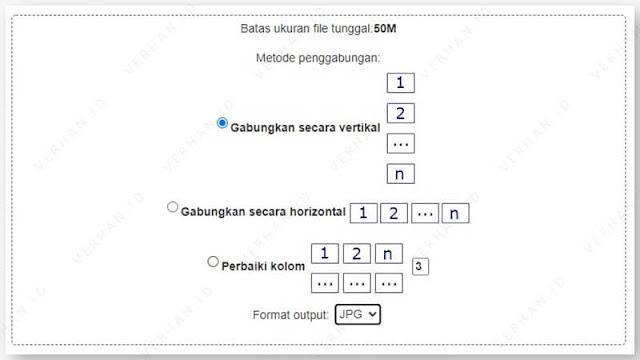
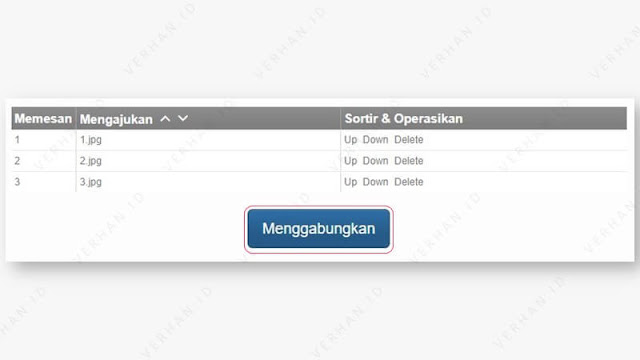
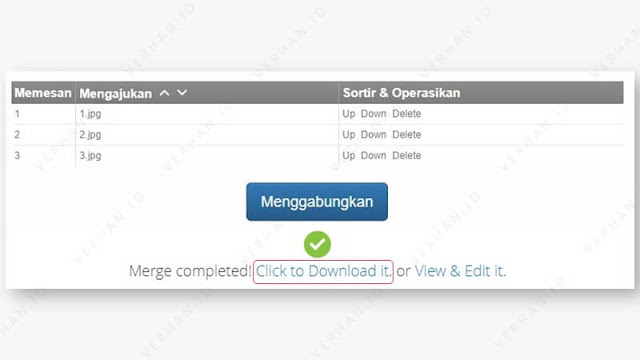
Posting Komentar untuk "Cara Gabungkan Foto Jadi Satu Secara Online"